
Verfügbare PowerPoint-Dimensionen und -Verhältnisse
Wenn Sie Folien erstellen, mögen die PowerPoint-Dimensionen wie ein kleines Detail erscheinen – aber vertrauen Sie mir, es ist eines, das Ihre Präsentation entscheidend beeinflussen kann. Standardmäßig gibt es zwei Hauptfoliengrößen, auf die Sie stoßen werden: Standard (4:3) und Breitbild (16:9).
- Standard (4:3): Dies war die Standardgröße in älteren Versionen von PowerPoint. Sie funktioniert gut mit traditionellen Projektoren oder älteren Monitoren. Wenn Sie planen, Ihre Folien auszudrucken, passt dieses Verhältnis auch besser zu Papierformaten, was die Handhabung erleichtert.
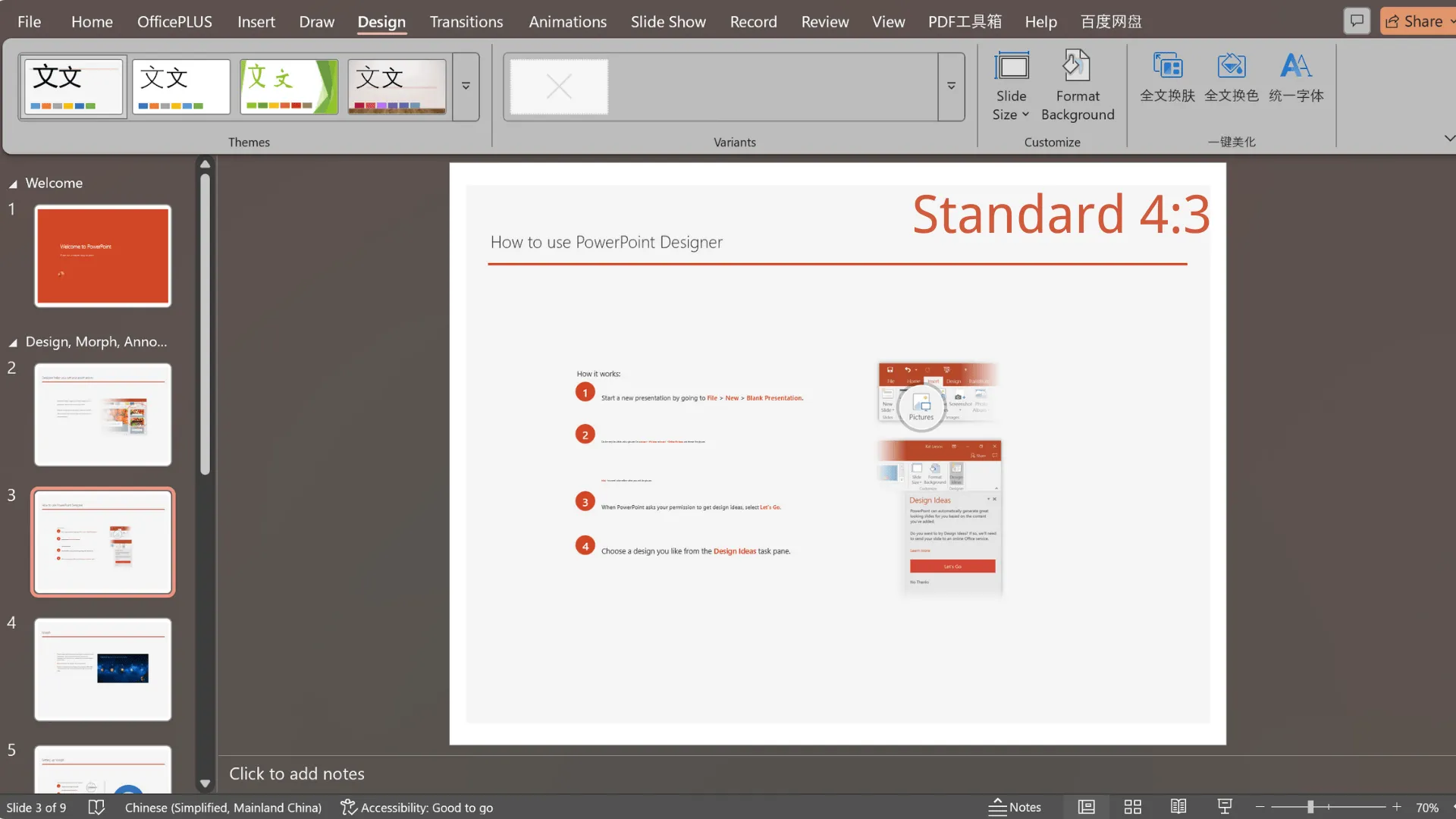
- Breitbild (16:9): Heute ist dies bei weitem die beliebteste Wahl. Sie ist optimiert für Laptops, moderne Monitore und Projektionsleinwände. Außerdem vermittelt das breite Layout Ihrer Inhalte ein geräumigeres, filmisches Gefühl – perfekt, um das Publikum zu fesseln.
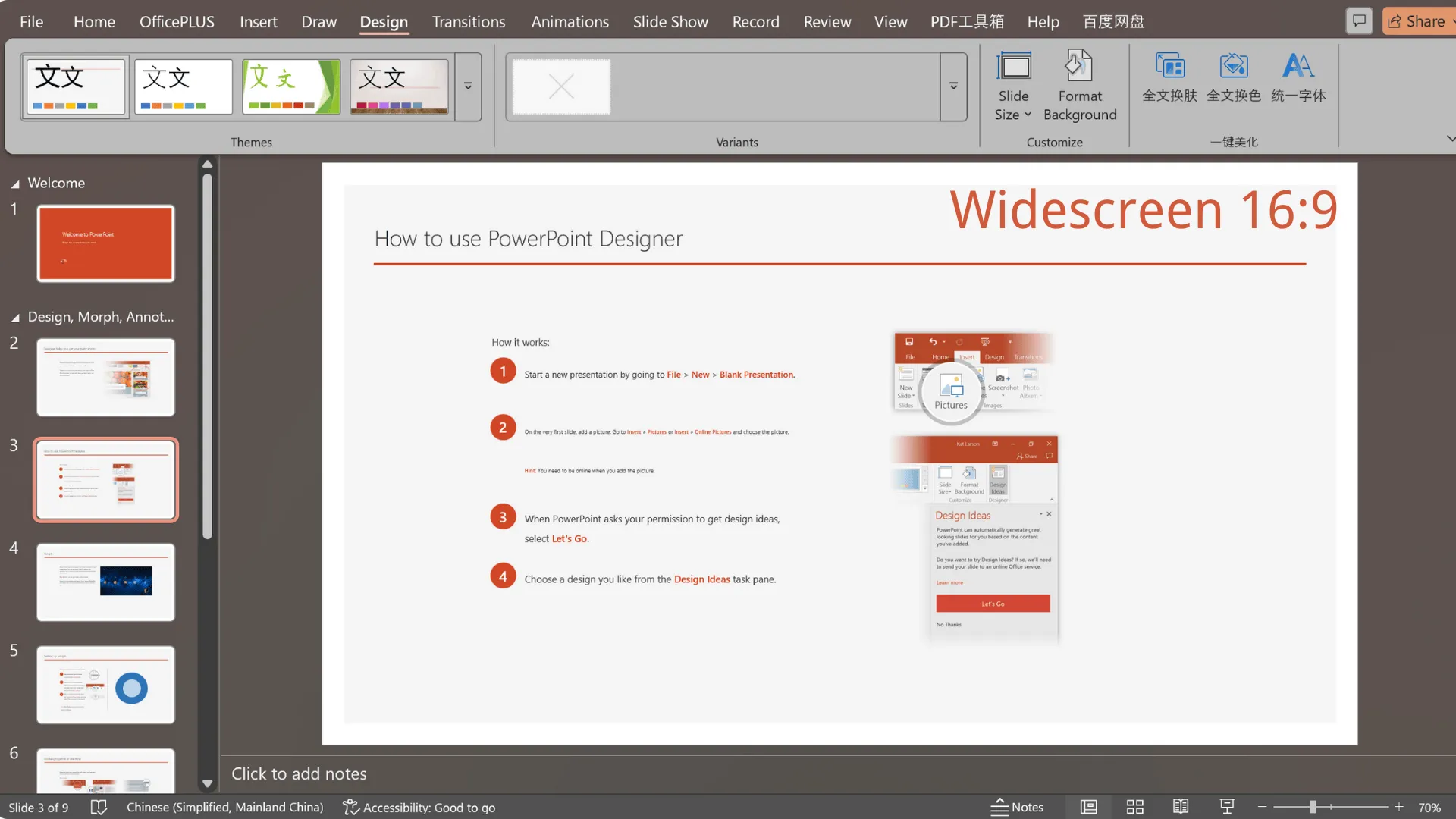
Warum sind Foliendimensionen und -verhältnisse wichtig?
Hier ist die Sache: Die Größe Ihrer PowerPoint-Präsentation ist nicht nur eine Frage des Aussehens. Die falsche Größe kann schwarze Ränder, verzerrten Text oder sogar abgeschnittene Inhalte verursachen. Umgekehrt sorgt die Wahl der richtigen Dimensionen dafür, dass Ihre Folien scharf angezeigt, sauber gedruckt und auf jedem Bildschirm, auf dem Sie präsentieren, gut passen. Deshalb ist es wichtig zu verstehen: „Was ist die Größe einer PowerPoint-Folie?“, bevor Sie mit dem Design beginnen.
Hier ist eine schnelle Vergleichstabelle, um es für Sie aufzuschlüsseln:
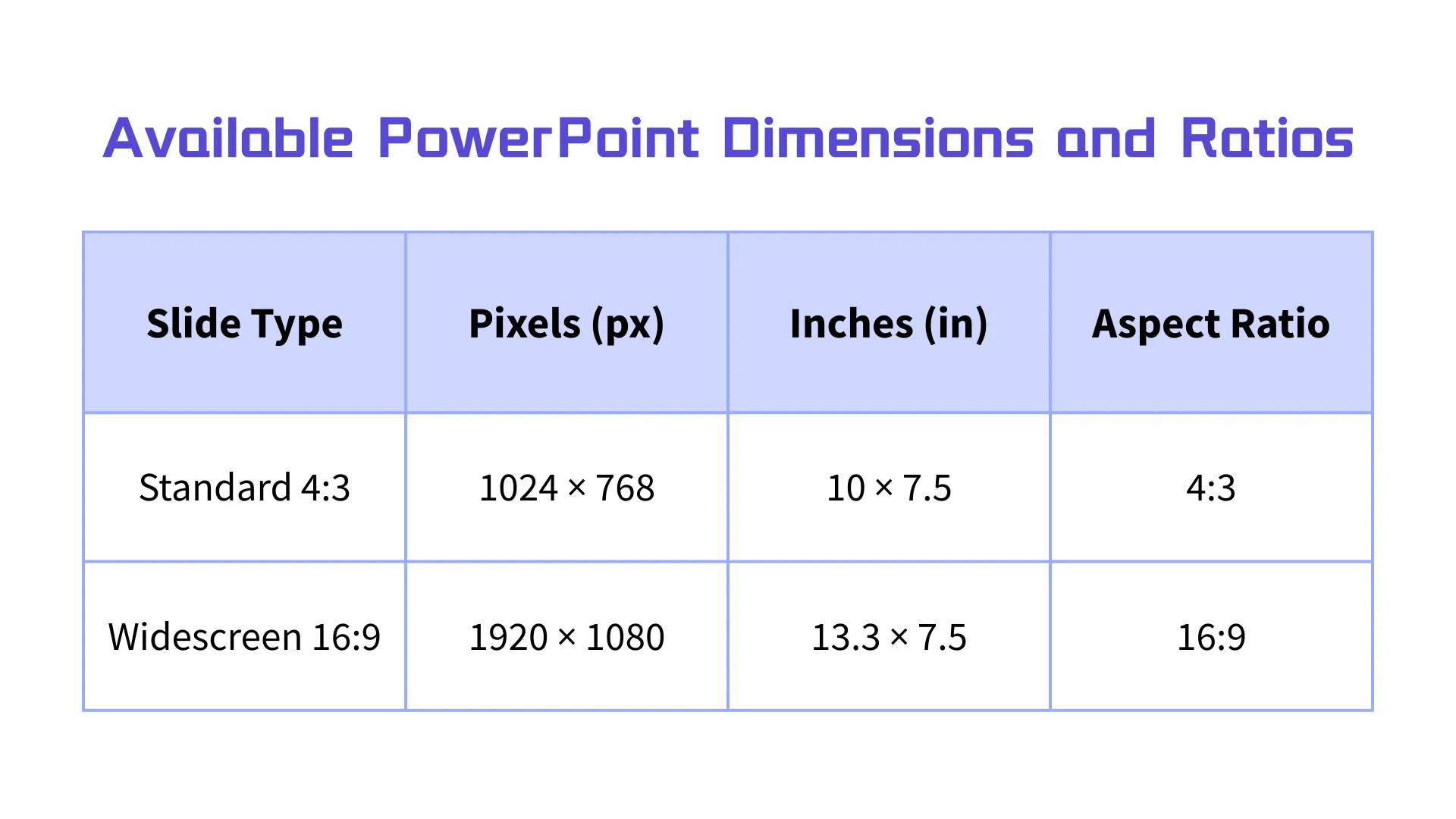
Pro-Tipp: Entscheiden Sie sich für die Größe Ihrer PowerPoint-Folie, bevor Sie mit dem Design beginnen. So sehen Ihre Folien, egal ob Sie bei einer Unternehmensbesprechung präsentieren, in einem Klassenzimmer unterrichten oder eine Eröffnungsrede halten, in jedem Umfeld scharf und professionell aus.
So ändern Sie die Größe einer Folie in PowerPoint
Viele Menschen stehen bei der Erstellung von Präsentationen vor derselben Frage: Wie ändere ich die Größe einer Folie in PowerPoint? Die gute Nachricht? Es ist eigentlich ziemlich einfach. Befolgen Sie einfach diese einfachen Schritte, und Sie haben es im Handumdrehen erledigt.
Schritt 1: Öffnen Sie die Foliengrößeneinstellungen
- Öffnen Sie Ihre PowerPoint-Datei.
- Klicken Sie oben im Menü auf die Registerkarte „Entwurf“.
- Klicken Sie ganz rechts auf „Foliengröße“.
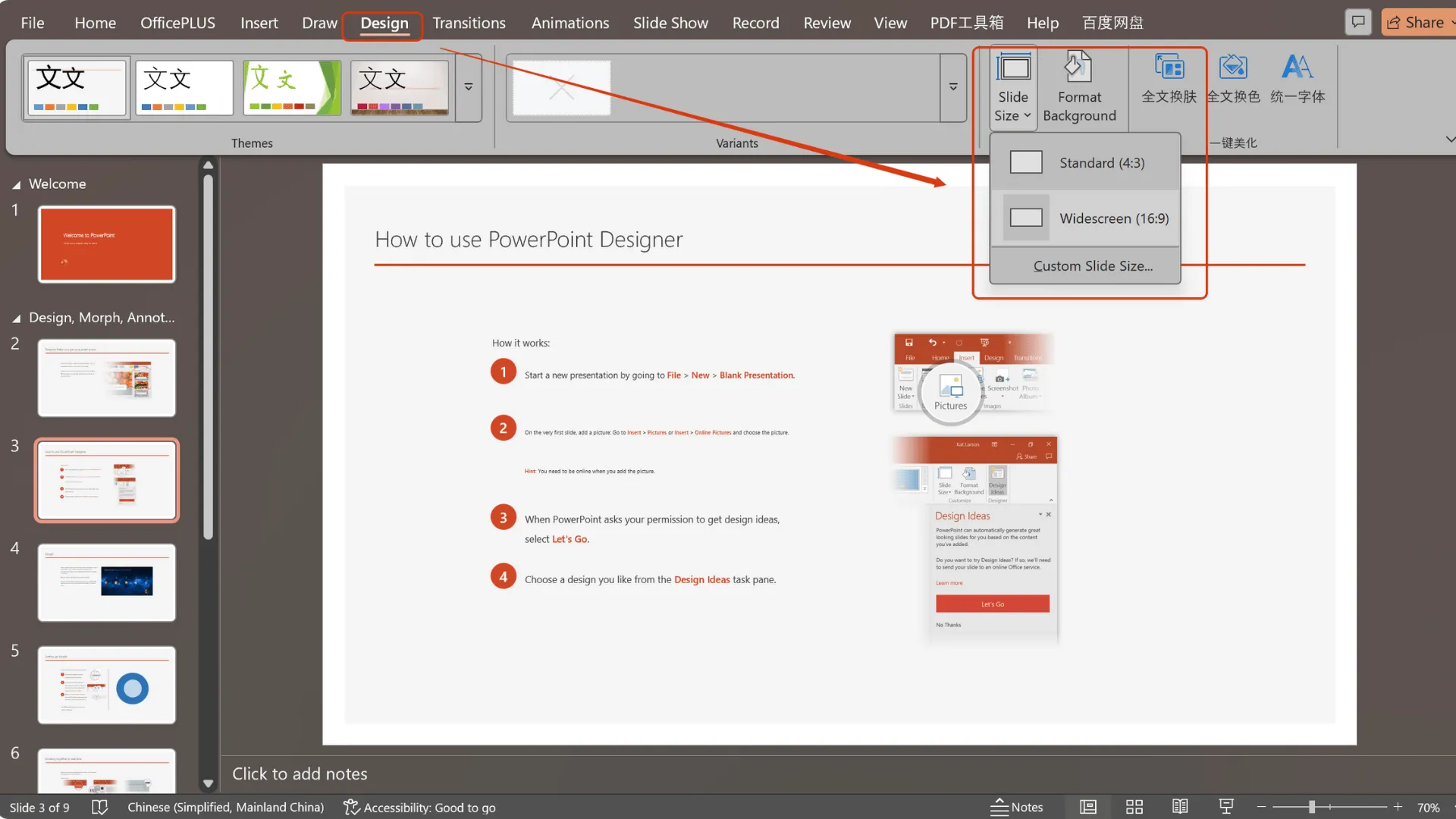
Schritt 2: Wählen Sie eine voreingestellte Größe
PowerPoint bietet Ihnen zwei gängige voreingestellte Optionen:
- Standard (4:3): Ideal für Druck oder ältere Monitore.
- Breitbild (16:9): Perfekt für die meisten modernen Displays und Projektoren.
Wenn Sie nur zwischen diesen beiden wechseln müssen, wählen Sie einfach diejenige aus, die zu Ihrem Szenario passt. Ganz einfach!
Schritt 3: Passen Sie Ihre Foliengröße an
Benötigen Sie eine bestimmte Größe für einen einzigartigen Bildschirm oder ein bestimmtes Umfeld? Klicken Sie auf „Benutzerdefinierte Foliengröße“.
- Geben Sie die gewünschte Breite und Höhe ein, um Ihre PowerPoint-Foliengröße präzise anzupassen.
- Dies ist besonders nützlich für ungewöhnliche Anzeigeeinrichtungen – wie LED-Bildschirme auf einer Konferenzbühne oder speziell gedruckte Materialien.
- Das Festlegen einer benutzerdefinierten PowerPoint-Präsentationsgröße stellt sicher, dass Ihre Folien genau so aussehen, wie Sie es möchten, unabhängig vom Bildschirm.
Schritt 4: Wählen Sie die Skalierungsoption
Wenn Sie das Folienverhältnis ändern, fragt PowerPoint, wie Sie Ihren Inhalt skalieren möchten:
- Maximieren: Beibehaltung der ursprünglichen Größe des Inhalts, aber einige Elemente könnten außerhalb der Folie liegen.
- Anpassen: Passt alles automatisch an, sodass nichts abgeschnitten wird.
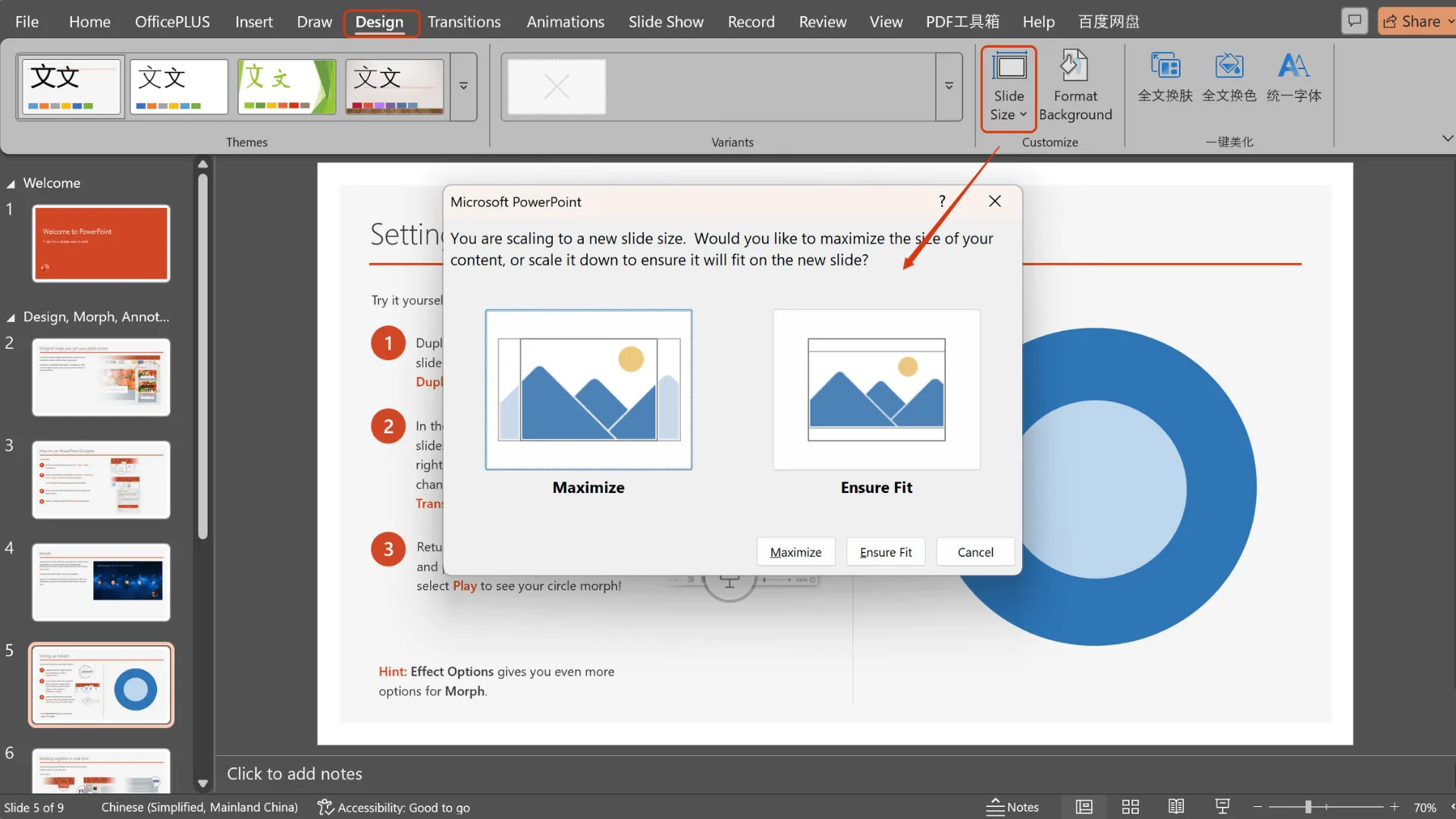
Wenn Sie sicherstellen möchten, dass nichts verschwindet, wählen Sie „Anpassen“. Wenn Sie eine kühne, vollflächige visuelle Wirkung wünschen, ist „Maximieren“ Ihr Freund.
Indem Sie diese Schritte befolgen, können Sie die Größe von PowerPoint-Folien für jede Präsentation sicher und souverän ändern – egal, ob Sie sich auf ein Teammeeting, eine Unterrichtsstunde oder eine Eröffnungsrede vorbereiten. Lassen Sie nicht zu, dass nicht übereinstimmende Foliengrößen Ihre harte Arbeit ruinieren!
Tipps nach der Änderung Ihrer PowerPoint-Foliengröße
Wenn Sie die Größe Ihrer PowerPoint-Folie ändern, insbesondere nachdem Sie bereits Inhalte auf Ihren Folien haben, ist es wichtig, Ihre Elemente zu überprüfen und anzupassen. Dies ist besonders auffällig, wenn Sie zwischen horizontalen und vertikalen Layouts wechseln. Text, Bilder, Diagramme und Animationen müssen möglicherweise alle ein wenig angepasst werden, um richtig auszusehen.
Hier ist, was Sie nach der Größenänderung auf jeder Folie überprüfen sollten:
- Textgröße: Stellen Sie sicher, dass Ihr Text weiterhin lesbar ist. Möglicherweise müssen Sie die Schriftgröße je nach neuem Folienverhältnis vergrößern oder verkleinern.
- Bild- und Objektplatzierung: Fotos, Formen, Videos oder andere Objekte müssen möglicherweise neu positioniert werden, um in das neue Layout zu passen.
- Animationen und Übergänge:Einige Animationen müssen möglicherweise umsortiert oder angepasst werden, insbesondere wenn Pfade oder Zeitpläne auf der alten Größe basierten.
- Formatierung: Tabellen, Diagramme und Grafiken müssen möglicherweise neu formatiert werden, damit sie im neuen Folienlayout ausgewogen aussehen.
- Weißraum: Überprüfen Sie auf zusätzlichen leeren Raum oben, unten oder an den Seiten der Folien und passen Sie den Inhalt entsprechend an.
Machen Sie immer eine Sicherungskopie, bevor Sie die Größe Ihrer Folie ändern. So können Sie experimentieren, ohne das Risiko einzugehen, Ihre ursprünglichen Folien zu verlieren.
Um eine Kopie zu erstellen:
1. Gehen Sie zu Datei > Kopie speichern.
2. Benennen Sie die Kopie in etwas Beschreibendes um.
3. Wählen Sie gegebenenfalls einen Speicherort aus und klicken Sie auf Speichern.
Ein Augenmerk auf die PowerPoint-Dimensionen zu haben und jede Folie nach der Größenänderung sorgfältig zu überprüfen, wird dazu beitragen, dass Ihre Präsentation poliert und professionell aussieht – keine ungeschickten verzerrten Bilder oder nicht ausgerichteter Text.
Erstellen Sie beeindruckende Präsentationen mit Smallppt
Egal, mit welcher PowerPoint-Präsentationsgröße Sie arbeiten, Smallppt erleichtert es, Ihre Folien zu personalisieren und sie professionell und konsistent aussehen zu lassen.
Warum Smallppt so großartig ist
- Halten Sie Ihr Design konsistent: Der Wechsel zwischen verschiedenen PowerPoint-Dimensionen kann knifflig sein, aber Smallppt passt Layouts und Elementpositionen automatisch an, sodass jede Folie markenkonform und einheitlich bleibt.
- Verbessern Sie Ihre Visuals: Mit einer Vielzahl von Vorlagen und intelligenten Layout-Tools sorgt Smallppt dafür, dass Text, Bilder und Diagramme ordentlich und poliert aussehen – keine mühsamen manuellen Anpassungen erforderlich.
- Zeit sparen: Automatische Anpassungen und Batch-Anpassungen ermöglichen es Ihnen, Folien schneller zu erstellen und repetitive Arbeiten zu reduzieren.
Echte Anwendungsfälle
- Akademische Präsentationen:Egal, ob im Klassenzimmer oder in einem Online-Vortrag, Smallppt hilft Ihnen, Folien schnell zu skalieren, sodass der Inhalt auf jedem Bildschirm immer klar aussieht.
- Business-Vorschläge: Beeindrucken Sie Kunden oder Investoren mit Folien, die über Ihre gesamte Präsentation hinweg konsistente Layouts und visuelle Stile beibehalten.
- Online-Kurse:Automatisch optimiert für verschiedene Geräte und Bildschirmgrößen, sorgt Smallppt für ein reibungsloses Lernerlebnis für Ihr Publikum.
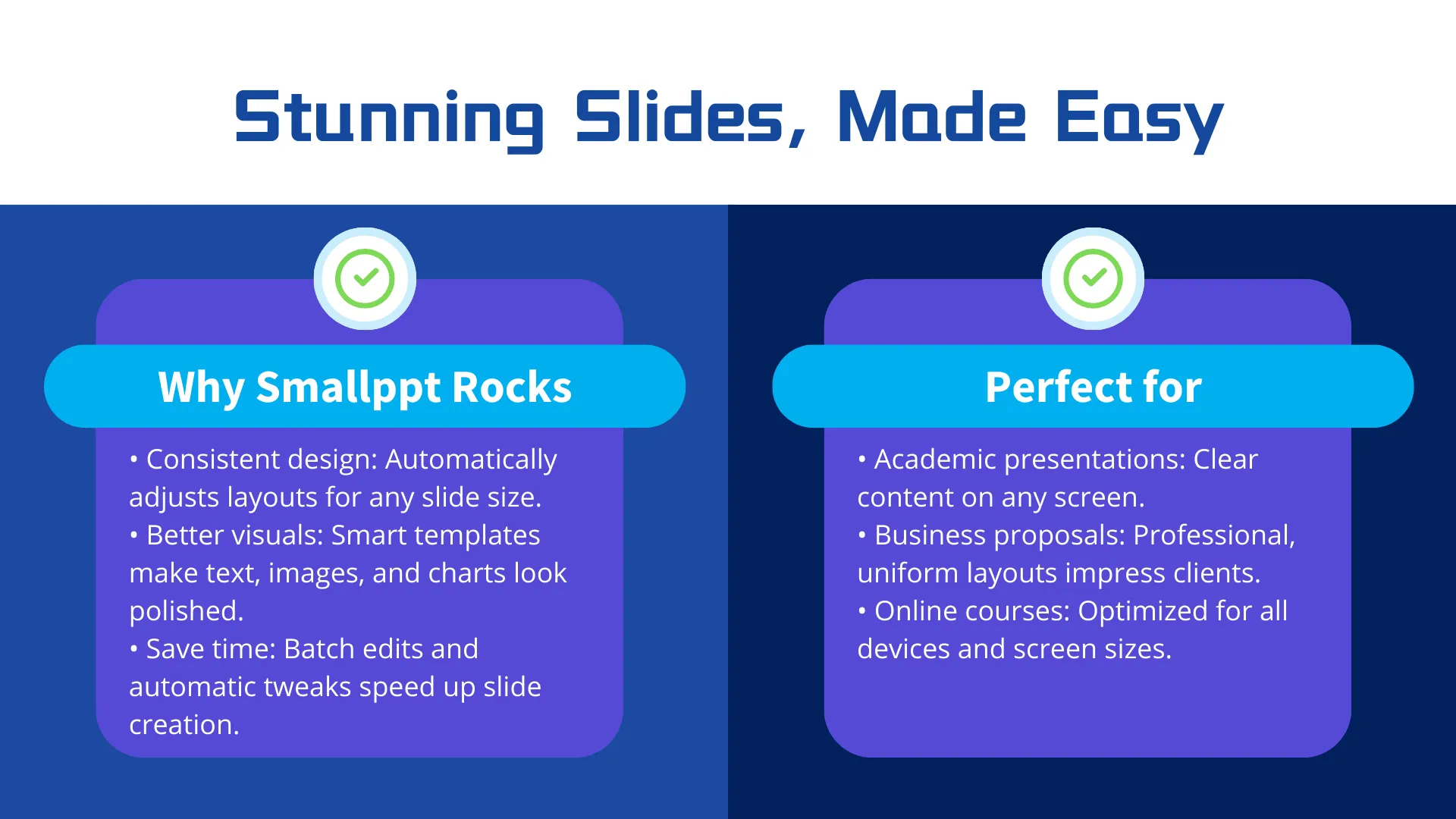
Wenn Sie häufig mit mehreren Foliengrößen arbeiten, kann Ihnen Smallppt Stunden an Formatierungsproblemen ersparen, während Ihre Folien scharf und professionell aussehen.
Kurz gesagt, Smallppt macht es einfach, jede PowerPoint-Foliengröße zu handhaben und Ihnen bei jeder Präsentation schöne, effiziente Folien zu geben.
Fazit zu PowerPoint-Foliengrößen
Das Verständnis von PowerPoint-Foliengrößen ist entscheidend, um Ihre Präsentationen klar und professionell zu halten, sei es auf Bildschirmen, Druckausdrucken oder Projektoren. Die Verwaltung der Foliengrößen verhindert auch Probleme wie abgeschnittene oder verzerrte Inhalte.
Das Ändern der Foliengröße in PowerPoint ist einfach – wechseln Sie zwischen 4:3, 16:9 oder benutzerdefinierten Dimensionen und wählen Sie die richtige Skalierungsoption, um Ihren Inhalt gut aussehen zu lassen.
Für ein poliertes, konsistentes Erscheinungsbild auf jedem Gerät macht Smallppt die Handhabung von PowerPoint-Foliengrößen einfach und verbessert Ihr visuelles Layout.
Probieren Sie Smallppt noch heute aus und lassen Sie Ihre Folien glänzen, egal welche PowerPoint-Präsentationsgröße!
Häufig gestellte Fragen: PowerPoint-Dimensionen und Tipps zur Foliengröße
Q1: Was sind die Abmessungen einer PowerPoint-Folie?
PowerPoint hat zwei gängige Foliengrößen: Standard 4:3 und Breitbild 16:9. Standard funktioniert gut für traditionelle Projektoren und Druck, während Breitbild besser für moderne Displays und Präsentationen auf großen Bildschirmen geeignet ist. Die Kenntnis der verschiedenen PowerPoint-Dimensionen hilft Ihnen, das richtige Folienverhältnis für Ihre Bedürfnisse auszuwählen.
Q2: Wie ändere ich die Foliengröße in PowerPoint?
Wenn Sie sich fragen, wie Sie die Größe einer Folie in PowerPoint ändern, führt Sie dieser Artikel Schritt für Schritt durch die Verwendung der integrierten Foliengrößenfunktion von PowerPoint, um Ihre Folien zu wechseln oder anzupassen.
Q3: Warum ist das Ändern der PowerPoint-Foliengröße wichtig?
Das Ändern der PowerPoint-Foliengröße beeinflusst, wie Ihr Text, Ihre Bilder und Ihre Diagramme erscheinen. Die Wahl des falschen Verhältnisses kann zu abgeschnittenen, verzerrten oder deformierten Inhalten führen. Eine ordnungsgemäße Verwaltung der Foliendimensionen sorgt dafür, dass Ihre Präsentation professionell aussieht und alles auf jedem Bildschirm klar angezeigt wird.
Q4: Was ist die geeignetste PowerPoint-Foliengröße für Ihre Präsentation?
Die beste PowerPoint-Foliengröße hängt von Ihrer Situation, Ihrem Gerät und dem Zweck der Präsentation ab:
- Unternehmensbesprechungen oder Präsentationen: Breitbild 16:9 ist normalerweise ideal.
- Druck oder ältere Monitore: Standard 4:3 ist praktischer.
- Besondere Szenarien: Benutzerdefinierte Größen können für einzigartige Bildschirme oder Drucklayouts verwendet werden.
Q5: Kann Smallppt mir helfen, mit verschiedenen PowerPoint-Foliengrößen umzugehen?
Absolut! Smallppt macht es einfach, mit jeder PowerPoint-Präsentationsgröße zu arbeiten. Egal, ob es sich um Standard 4:3, Breitbild 16:9 oder eine benutzerdefinierte Größe handelt, Smallppt passt Layouts und Elemente automatisch an, um Ihre Folien konsistent und professionell zu halten.
Q6: Was sind die Vorteile der Verwendung von Smallppt?
Smallppt spart Zeit und Mühe. Mit intelligenten Layout- und Vorlagenwerkzeugen können Sie Text, Bilder, Diagramme und Animationen schnell anpassen, sodass alles in jeder PowerPoint-Dimension großartig aussieht. Es verbessert auch die gesamte visuelle Wirkung und macht Ihre Folien ansprechender für Ihr Publikum.


